삼성폰을 덜 지루하게 보이게 하는 7가지 간단한 방법

고가의 삼성 갤럭시가 시중에 나와 있는 다른 휴대폰과 똑같을 필요는 없습니다. 몇 가지만 수정하면 더욱 개성 있고, 스타일리시하며, 독특하게 만들 수 있습니다.
휴대폰이 지루하다고 느끼시나요? 이렇게 하면 Android 휴대폰 에 멋진 LED 테두리를 만들 수 있습니다. 지금 탐험해보세요.

Edge Lighting - Border Light 애플리케이션을 통해 휴대전화용 LED 테두리를 만들 것입니다. 따라서 가장 먼저 해야 할 일은 이 애플리케이션을 다운로드하는 것입니다.
Edge Lighting - Border Light 앱 다운로드
1단계: 애플리케이션으로 이동하여 애플리케이션에 필요한 권한을 제공하고 Edge Light가 휴대폰에 배경 화면을 설치하도록 허용합니다.
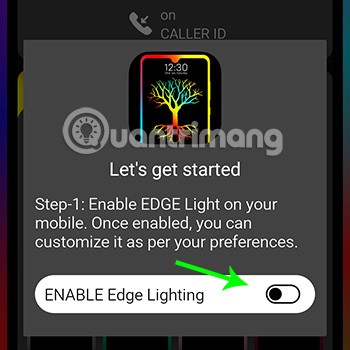
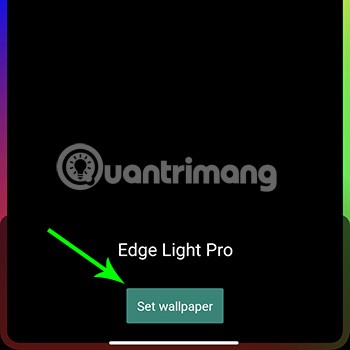
2단계: 권한을 부여한 후 LED 조명을 사용자 지정할 수 있습니다. Edge Colors 섹션에서는 LED 조명의 색상을 선택할 수 있습니다. 단일 색상의 LED 조명을 선택하거나 여러 색상을 조합하여 선택할 수 있습니다.
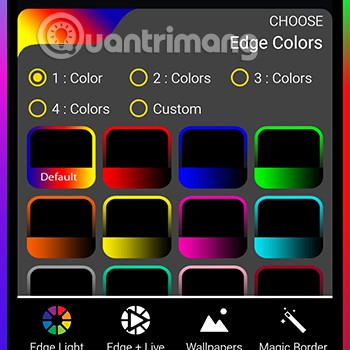
3단계: 배경 이미지 섹션 으로 스크롤하여 배경 화면을 설정합니다. 갤러리에서 선택을 클릭하면 앱에서 사용 가능한 이미지나 기기에서 사용 가능한 이미지를 선택할 수 있습니다 .
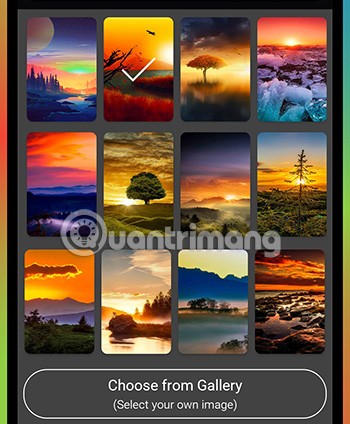
4단계: 다음으로, 애니메이션 스타일 섹션 에서 LED 조명의 움직임 방향을 시계 방향, 반시계 방향, 위에서 아래로, 왼쪽에서 오른쪽 등 다양한 방향으로 설정할 수 있습니다.
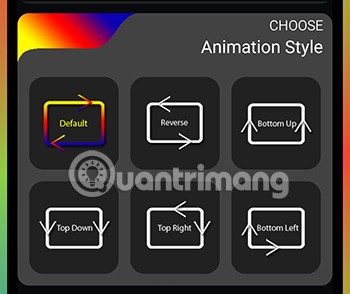
5단계: 테두리 설정 에서 LED 테두리의 매개변수를 조정할 수 있습니다. 구체적으로는 다음과 같습니다.
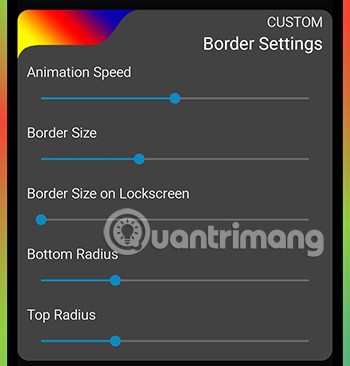
6단계: 일반 LED 조명을 켜는 것뿐만 아니라, Border Type 에서 LED 테두리에 다양한 이모티콘을 선택할 수도 있습니다 .
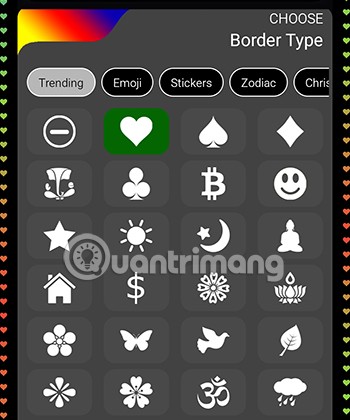
이제 Android 휴대폰에 사용할 LED 테두리 만들기가 완료되었습니다. 무엇을 기다리고 계신가요? 친구들에게 세련된 휴대전화를 자랑해보세요.
고가의 삼성 갤럭시가 시중에 나와 있는 다른 휴대폰과 똑같을 필요는 없습니다. 몇 가지만 수정하면 더욱 개성 있고, 스타일리시하며, 독특하게 만들 수 있습니다.
그들은 iOS에 지루함을 느껴 결국 삼성폰으로 바꿨고, 그 결정에 대해 전혀 후회하지 않습니다.
브라우저의 Apple 계정 웹 인터페이스를 통해 개인 정보 확인, 설정 변경, 구독 관리 등의 작업을 할 수 있습니다. 하지만 여러 가지 이유로 로그인할 수 없는 경우가 있습니다.
iPhone에서 DNS를 변경하거나 Android에서 DNS를 변경하면 안정적인 연결을 유지하고, 네트워크 연결 속도를 높이고, 차단된 웹사이트에 접속하는 데 도움이 됩니다.
내 위치 찾기 기능이 부정확하거나 신뢰할 수 없게 되면, 가장 필요할 때 정확도를 높이기 위해 몇 가지 조정을 적용하세요.
많은 사람들은 휴대폰의 가장 성능이 떨어지는 카메라가 창의적인 사진 촬영을 위한 비밀 무기가 될 줄은 전혀 예상하지 못했습니다.
근거리 무선 통신(NFC)은 일반적으로 몇 센티미터 이내로 서로 가까운 거리에 있는 장치 간에 데이터를 교환할 수 있는 무선 기술입니다.
Apple은 저전력 모드와 함께 작동하는 적응형 전원 기능을 선보였습니다. 두 기능 모두 iPhone 배터리 사용 시간을 늘려주지만, 작동 방식은 매우 다릅니다.
자동 클릭 애플리케이션을 사용하면 게임을 하거나, 애플리케이션이나 기기에서 사용 가능한 작업을 할 때 별다른 작업을 하지 않아도 됩니다.
사용자의 요구 사항에 따라 기존 Android 기기에서 Pixel의 독점 기능 세트가 실행될 가능성이 높습니다.
이 문제를 해결하려면 꼭 좋아하는 사진이나 앱을 삭제해야 하는 것은 아닙니다. One UI에는 공간을 쉽게 확보할 수 있는 몇 가지 옵션이 포함되어 있습니다.
우리 대부분은 스마트폰 충전 포트를 배터리 수명 유지에만 사용하는 것처럼 생각합니다. 하지만 그 작은 포트는 생각보다 훨씬 더 강력합니다.
효과가 없는 일반적인 팁에 지쳤다면, 조용히 사진 촬영 방식을 변화시켜 온 몇 가지 팁을 소개합니다.
새 스마트폰을 찾고 있다면 가장 먼저 눈에 띄는 것은 바로 사양서입니다. 성능, 배터리 수명, 디스플레이 품질에 대한 정보가 가득 담겨 있습니다.
다른 출처에서 iPhone에 애플리케이션을 설치할 경우, 해당 애플리케이션이 신뢰할 수 있는지 수동으로 확인해야 합니다. 그러면 해당 애플리케이션이 iPhone에 설치되어 사용할 수 있습니다.












